Kiedy użytkownik systemu Windows zauważa, że dysk nagle wyświetla się jako RAW, może poczuć niepokój. Jakie są przyczyny, dla których dysk zmienia się na RAW? Jak przeprowadzić konwersję RAW na NTFS bez utraty danych?
W tym przewodniku przedstawimy, jak skutecznie skonwertować RAW na NTFS, zachowując wszystkie dane.
Jeśli Twój dysk lub partycja jest w formacie RAW, oznacza to, że:
⚠️ System plików na dysku został usunięty lub uszkodzony
🙅🏽 Dysk lub partycja w formacie RAW nie został jeszcze sformatowany z odpowiednim systemem plików
☠️ System plików dysku lub partycji nie jest rozpoznawany przez system Windows
Dlaczego dysk może stać się RAW?
Dysk zazwyczaj zmienia się na RAW, ponieważ system operacyjny nie potrafi rozpoznać jego systemu plików. Może to być spowodowane różnymi czynnikami, takimi jak:
- Fizyczne uszkodzenie: Dysk mógł doznać uszkodzenia mechanicznego.
- Uszkodzenie systemu plików: Mogły wystąpić błędy w strukturze systemu plików.
- Niewłaściwe odłączenie: Dysk został niepoprawnie odłączony podczas użycia.
- Awaria zasilania: W trakcie pracy z dyskiem nastąpiła przerwa w dostawie prądu.
- Zrozumienie tych przyczyn pozwoli lepiej poradzić sobie w sytuacji, gdy dysk zmienia się w format RAW.
Co się dzieje z danymi, gdy dysk staje się RAW?
W zależności od tego, co spowodowało, że dysk stał się RAW, oto co może się stać z danymi na dysku:
- Dane pozostają nienaruszone
Twój system operacyjny nie może uzyskać dostępu do danych na dysku RAW, ponieważ nie potrafi zinterpretować struktury plików i nawigować po danych. Jednak dane są nadal nienaruszone na Twoim dysku RAW, o ile nie będziesz przy nim majstrować.
- Majstrowanie przy dysku może prowadzić do utraty danych
Jeśli chcesz zachować i odzyskać dane na swoim dysku RAW, natychmiast przestań go używać. Nie próbuj go formatować. Formatowanie może prowadzić do trwałej utraty części danych.
- Najpierw odzyskaj swoje dane
Zanim zrobisz cokolwiek innego z dyskiem lub spróbujesz go naprawić, odzyskaj swoje dane. Użyj specjalistycznego oprogramowania do odzyskiwania danych lub usług, aby odzyskać dane z dysku RAW. Gdy odzyskasz swoje dane, możesz spróbować naprawić dysk, co zazwyczaj wiąże się z jego sformatowaniem.
Najbardziej niezawodnym sposobem na konwersję partycji RAW na NTFS bez utraty danych jest użycie kombinacji narzędzia do odzyskiwania danych oraz sformatowania dysku.
Czy można odzyskać dane niezależnie od tego, czy system plików jest RAW?
Tak. Oprogramowanie do odzyskiwania wykorzystuje specyficzne sygnatury i wzory, które pliki pozostawiają na przestrzeni dyskowej, oraz znajduje pozostałości systemu plików, aby odzyskać pliki z wskaźnikami, zachowując ich nazwy i strukturę folderów.
Najbardziej niezawodnym sposobem na konwersję partycji RAW na NTFS bez utraty danych jest użycie kombinacji narzędzia do odzyskiwania danych oraz sformatowania dysku. Upewnij się, że używasz niezawodnego narzędzia do odzyskiwania danych. Polecamy Bitwar data Recovery, ponieważ jest to szybkie i niezawodne oprogramowanie do odzyskiwania danych, które pozwala łatwo odzyskać usunięte i utracone pliki z dowolnego nośnika danych. Niezależnie od rodzaju urządzenia pamięci, wszystkie uznawane typy danych są obsługiwane!
Bitwar Data Recovery Oficjalny: https://www.bitwarsoft.com/pl/data-recovery-software
Poniżej przedstawiamy proces odzyskiwania danych z dysku RAW.
Pobierz oprogramowanie Bitwar Data Recovery i zainstaluj je na swoim komputerze. Uruchom program i wybierz partycję RAW, z której chcesz odzyskać dane.
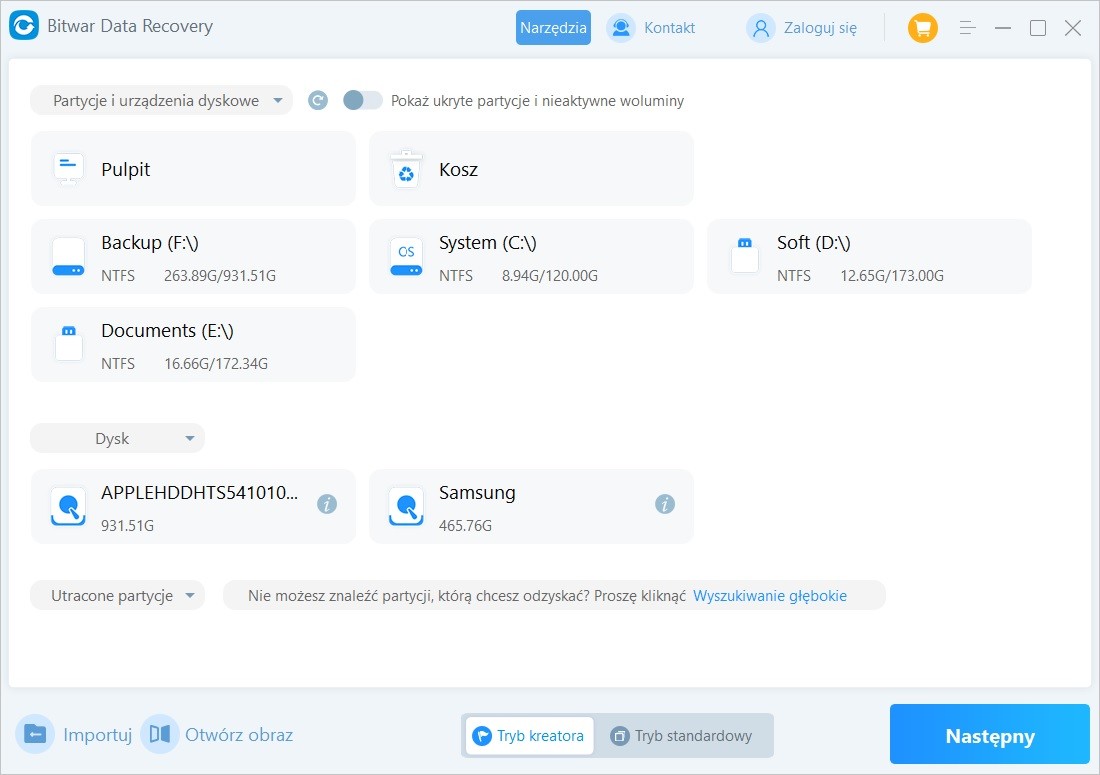
Wybierz szybkie skanowanie oraz typy plików, które chcesz odzyskać, a następnie kliknij przycisk „Skanuj”.
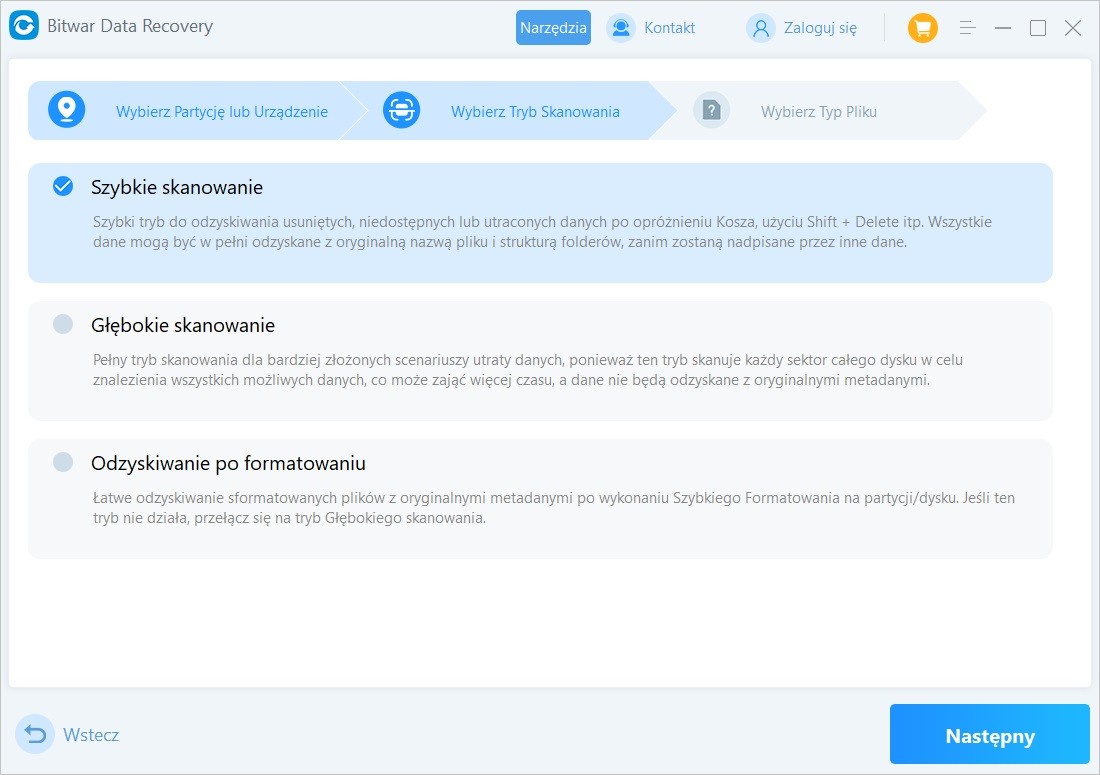
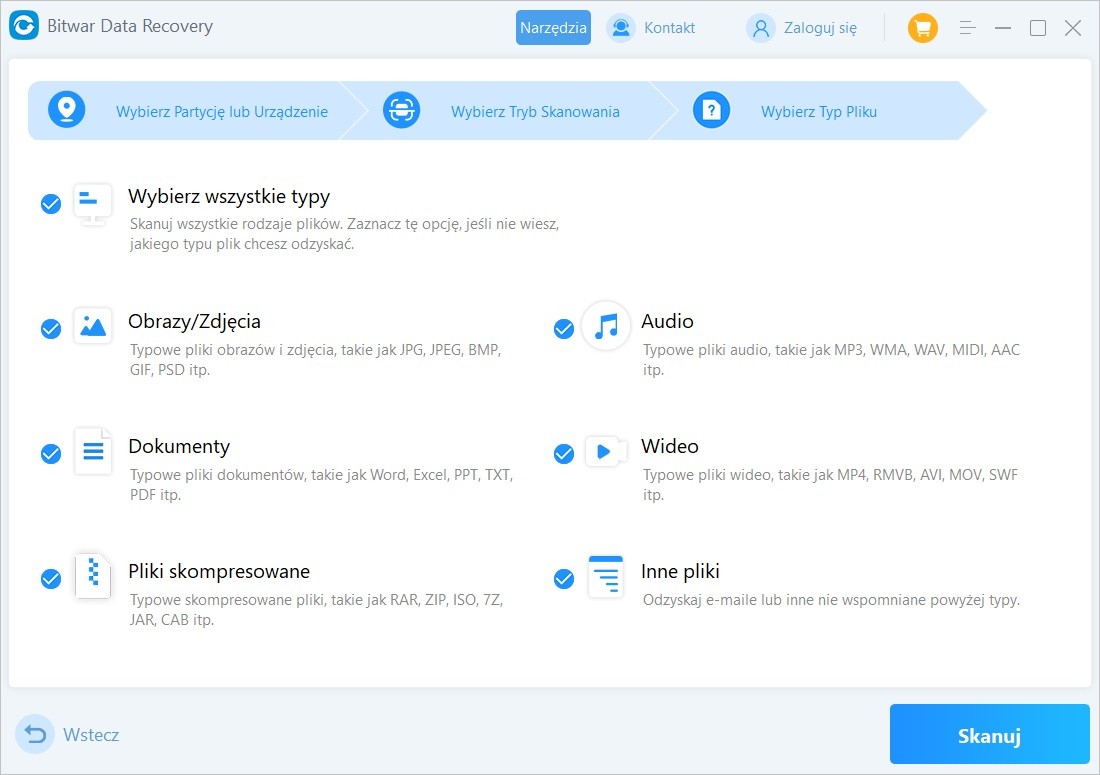
Po zakończeniu skanowania wybierz pliki do przywrócenia i dokonaj podglądu. Możesz podglądać różne popularne typy plików, takie jak wideo, dokumenty, muzyka, zdjęcia itp.
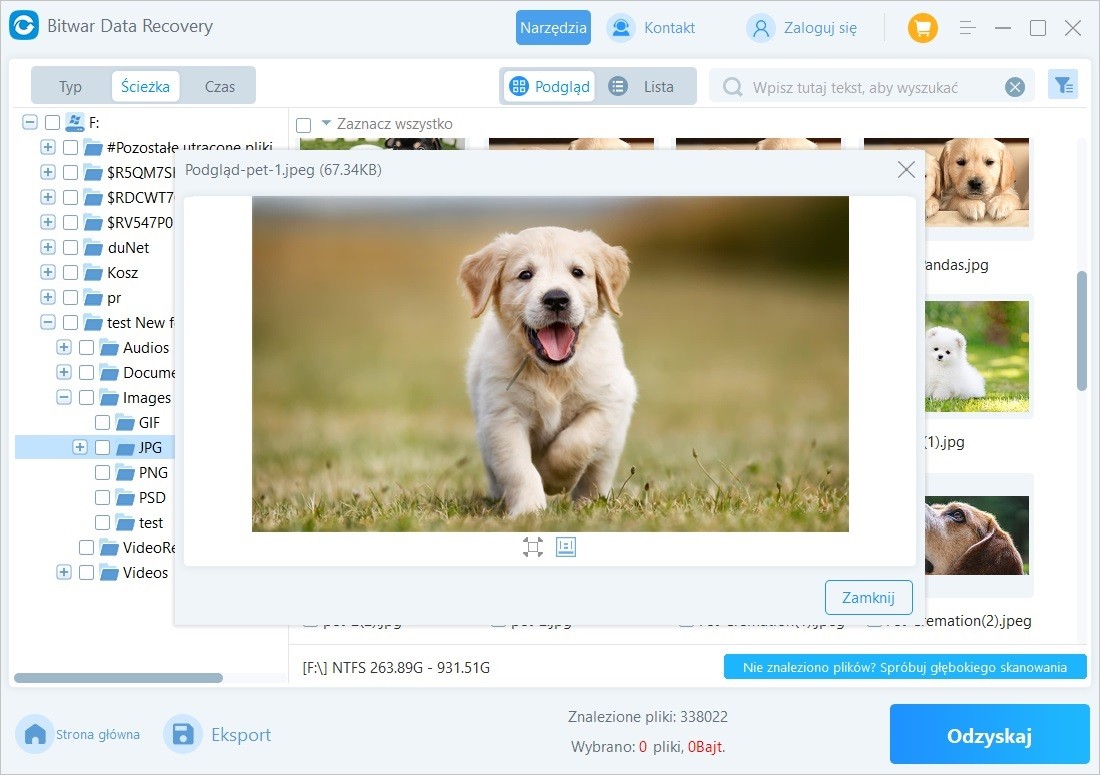
Oznacz pliki wideo, które chcesz odzyskać, a następnie kliknij przycisk „Odzyskaj”. Wybierz lokalizację, w której chcesz zapisać odzyskane pliki, a potem kliknij „OK”.
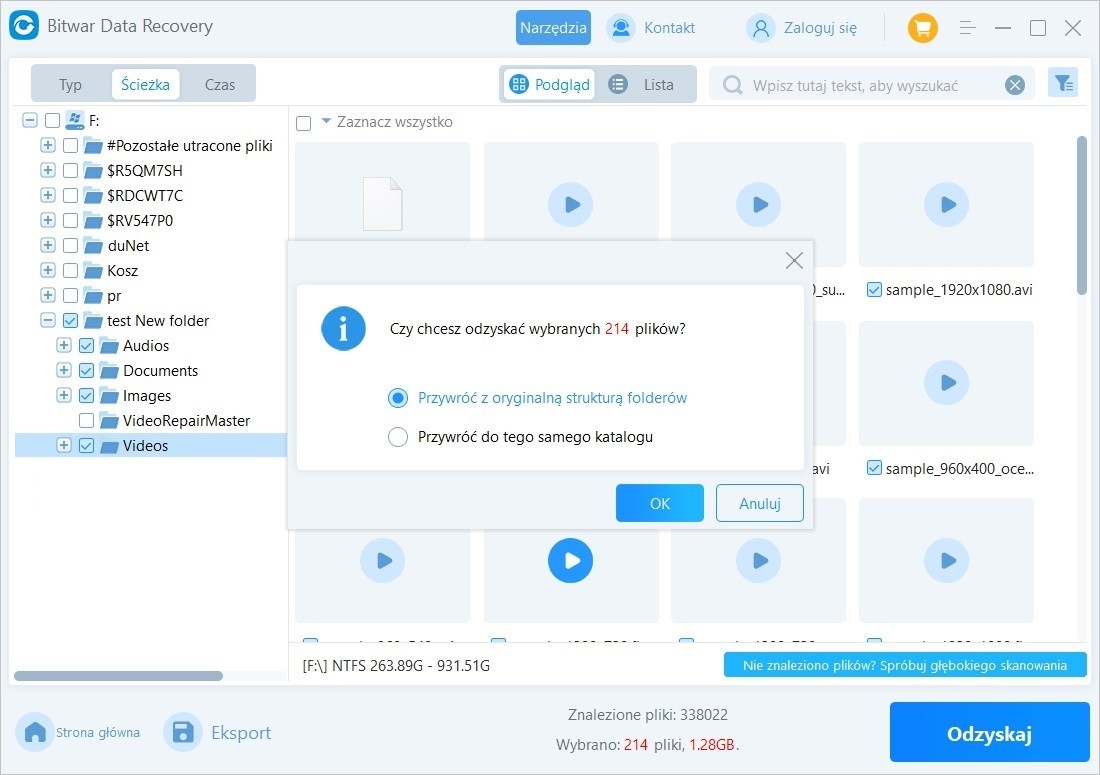
Kiedy wszystkie pożądane dane zostaną pomyślnie odzyskane, możesz spróbować przekonwertować RAW na format partycji NTFS. Bez ryzyka utraty danych możesz w spokoju sformatować swoją partycję.
Formatowanie dysku RAW, konwersja RAW na NTFS
Po zakończeniu odzyskiwania i tworzenia kopii zapasowych danych, sformatuj dysk twardy. Formatowanie nadpisuje system plików na dysku, co powinno rozwiązać problem i przywrócić dostępność dysku. Po sformatowaniu możesz ponownie zapisać dane na tym dysku/partycji.
Możesz użyć jednej z wielu metod formatowania partycji RAW w systemie Windows. Poniżej omówimy trzy najprostsze metody.
Metoda 1. Bezpośrednie formatowanie partycji za pomocą eksploratora
Najprostszym sposobem formatowania dysku jest użycie eksploratora:
Uruchom „Mój komputer”. Znajdź partycję, która stała się RAW.
Kliknij prawym przyciskiem myszy na dysk RAW i wybierz „Formatuj”.
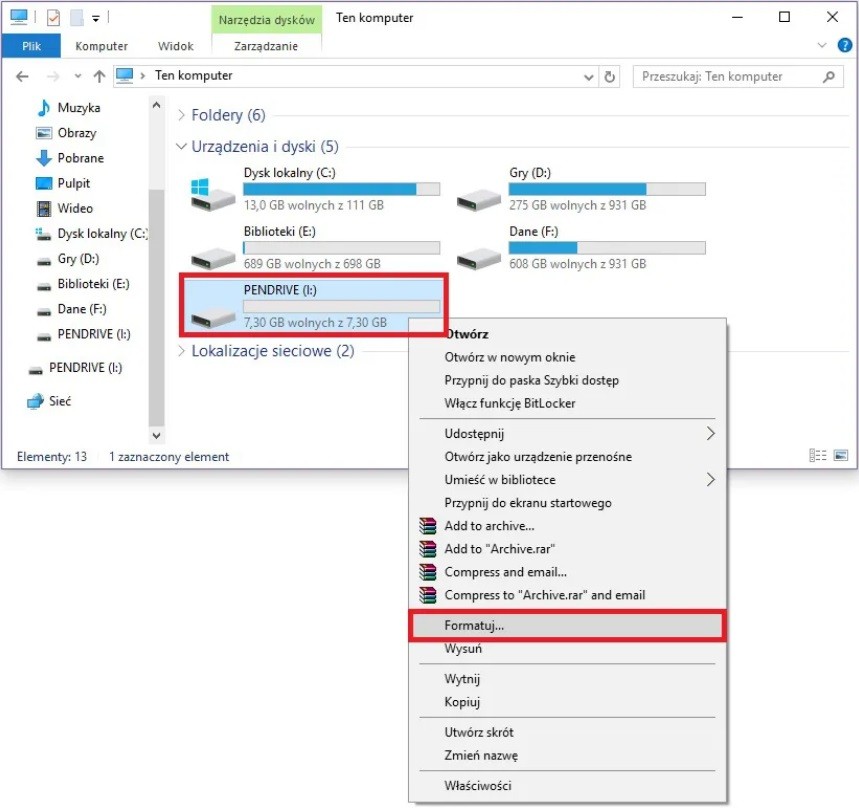
Wybierz NTFS jako system plików, upewnij się, że zaznaczone jest pole obok „Szybkie formatowanie”, a następnie kliknij przycisk „Rozpocznij”.
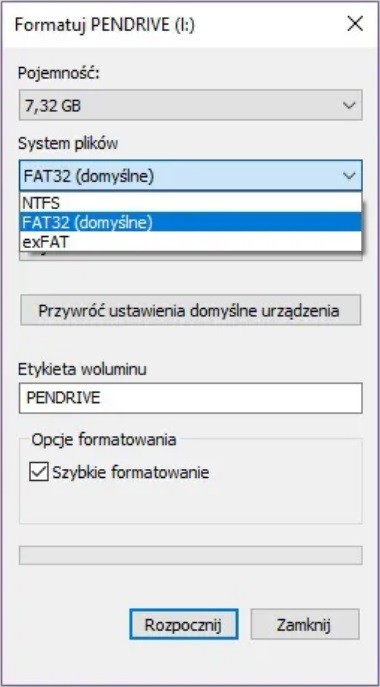
Po zakończeniu procesu w eksploratorze plików zobaczysz nowy dysk NTFS.
Metoda 2. Formatowanie partycji RAW za pomocą DiskPart w wierszu poleceń
DiskPart to wbudowane narzędzie wiersza poleceń w systemie Windows, które służy do zarządzania partycjami dysków. DiskPart może pomóc w konwersji partycji RAW na NTFS (lub jakikolwiek inny system plików, taki jak FAT32 lub exFAT):
Wyszukaj „Wiersz poleceń” w menu Start, najedź kursorem na terminal, a następnie wybierz „Uruchom jako administrator”.
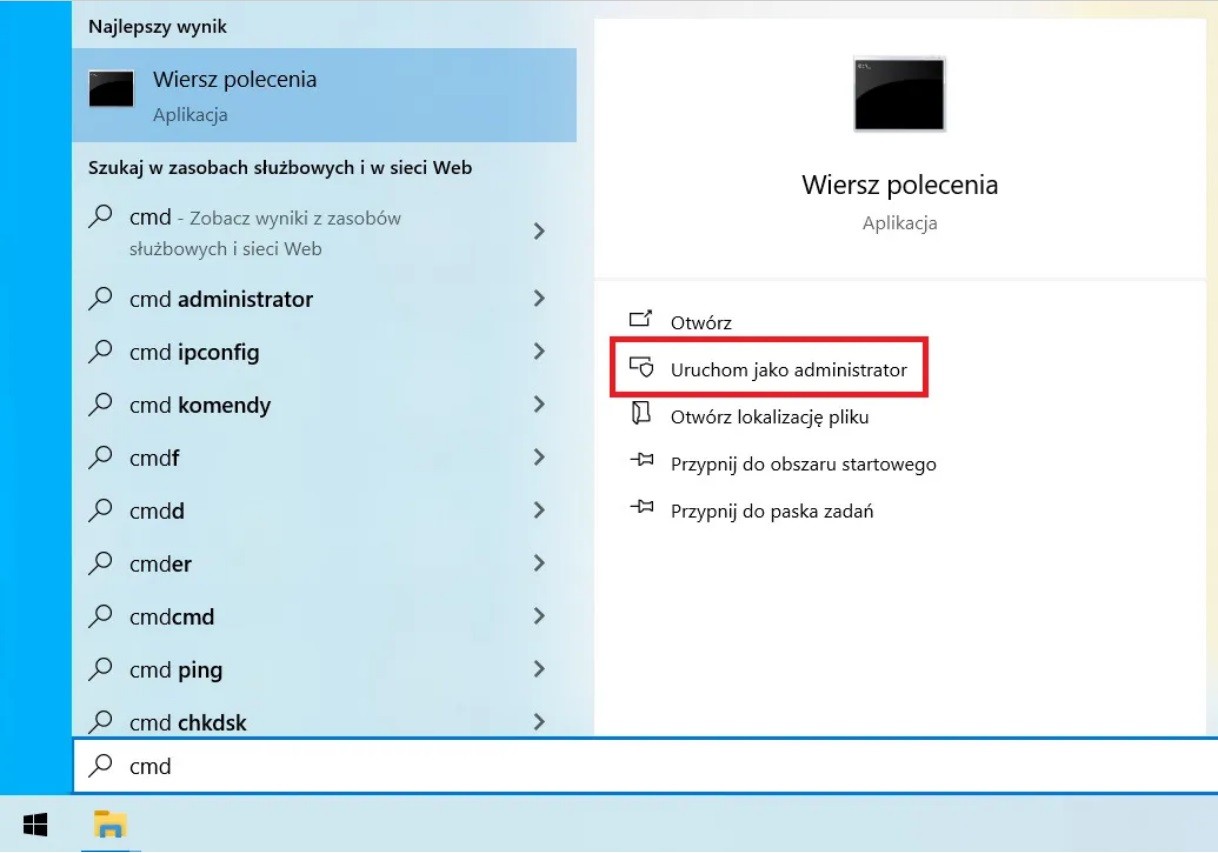
Wpisz kolejno następujące polecenia i naciśnij Enter:
diskpart
list disk
select disk 2 (zastąp 2 numerem dysku partycji RAW)
clean
create partition primary
format quick fs=ntfs
assign letter=X (gdzie X to litera dysku)
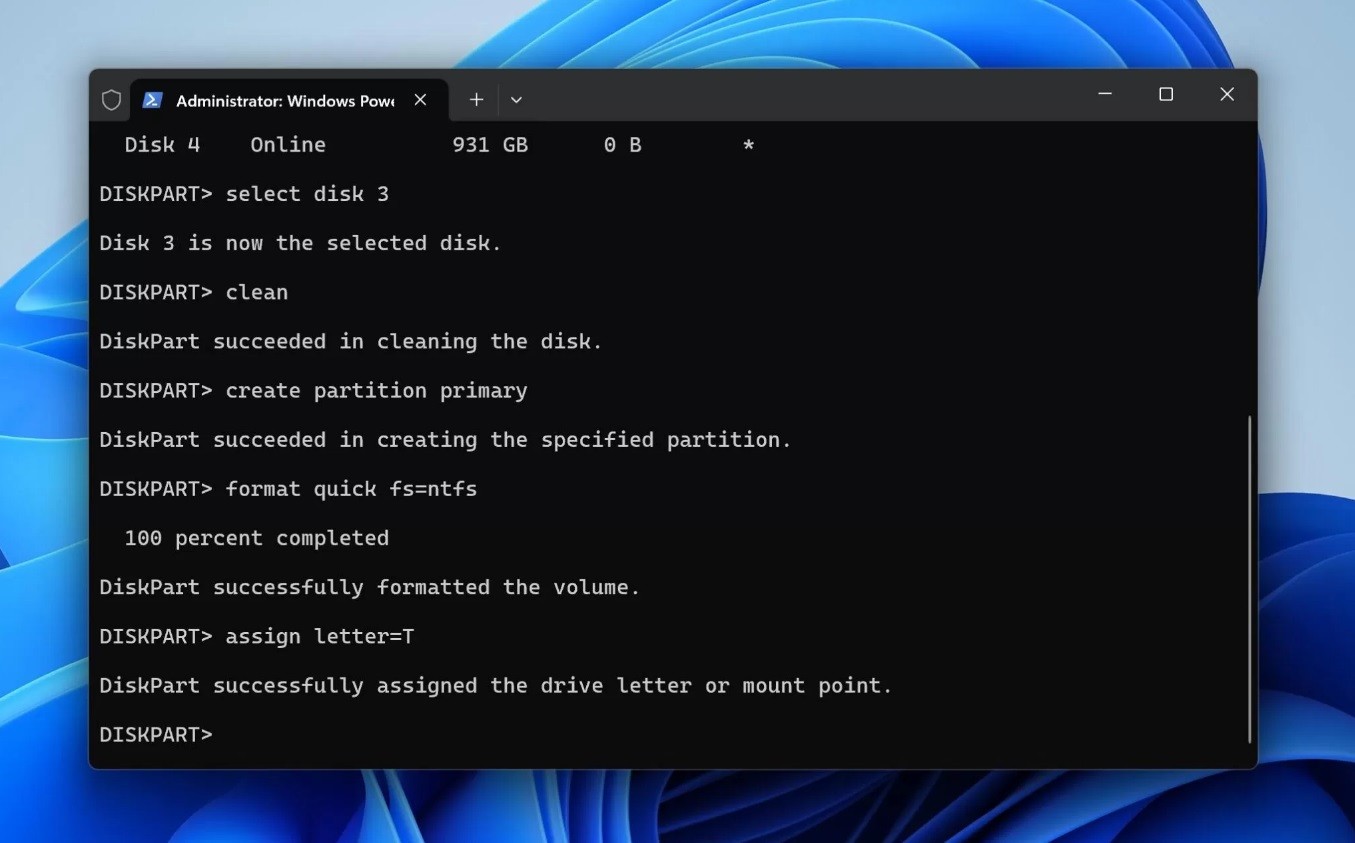
Po zakończeniu procesu zobaczysz dysk RAW wyświetlający się jako pusty dysk NTFS.
Możesz również pobrać go z Bitwarsoft: https://www.bitwarsoft.com/pl/data-recovery-software/.
Wypróbuj teraz!
Aby uzyskać szczegółowe informacje skonwertować RAW na NTFS, zapoznaj się z Data Recovery.